[root@master vuser_db]# cd /etc/pam.d/
[root@master vuser_db]# vim ftp.vu //这个文件名要与主配置文件中的pam_service_name指定的一致
//最后面的vuser就是vuser.db,但是这里的后缀不是需要写的
auth required /lib64/security/pam_userdb.so db=/etc/vsftpd/vuser_db/vuser
account required /lib64/security/pam_userdb.so db=/etc/vsftpd/vuser_db/vuser
5、为虚拟用户创建对应的文件
[root@master vsftpd]# cd /etc/vsftpd/vuser_dir/
[root@master vuser_dir]# ll //login_vuser中有多少个帐号就创建多少个虚拟用户文件
total 6
-rw-r--r--. 1 root root 177 Jan 5 17:03 user003
-rw-r--r--. 1 root root 177 Jan 5 17:09 user004
-rw-r--r--. 1 root root 177 Jan 5 17:19 user005
[root@master vuser_dir]# vim user003
anon_world_readable_only=NO
write_enable=YES
anon_upload_enable=YES
anon_mkdir_write_enable=YES
anon_other_write_enable=YES
local_root=/data/www/test //指定虚拟用户有权限登录到哪个目录
chown_upload_mode=0777 //虚拟用户上传文件的权限设置
到这里基本上算是配置完成了,可以启动vsftpd服务了:
root@master vsftpd]# service vsftpd start
然后可以直接在windows下登录测试一下看了:

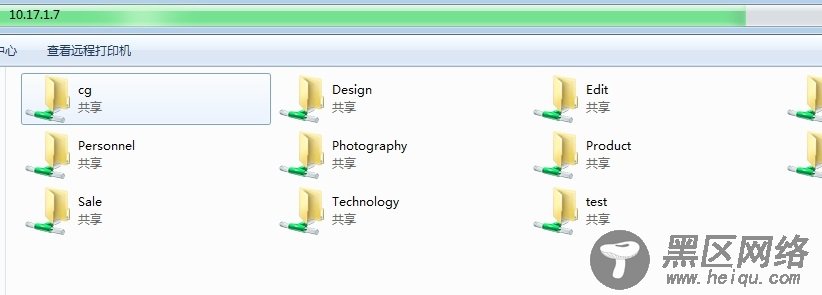
OK,到这里就完全实现了pam认证的vsftpd虚拟用户的配置了,可以实现虚拟用户登录FTP功能了。
Ubuntu实用简单的FTP架设
Ubuntu 13.04 安装 LAMP\vsftpd\Webmin\phpMyAdmin 服务及设置
RHEL6平台下SeLinux和vsftpd的匿名上传的简单案例
openSUSE 13.2/13.1 下安装配置 FTP服务器 vsftpd

